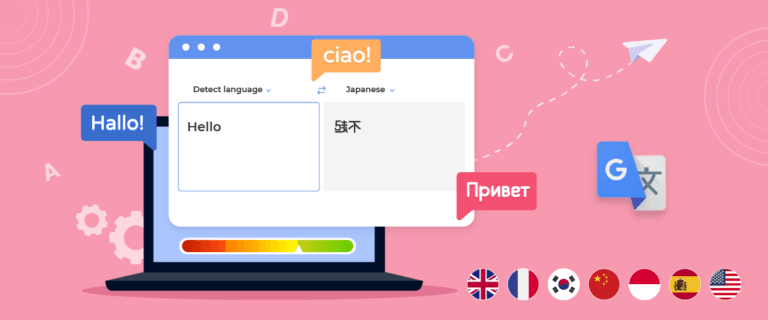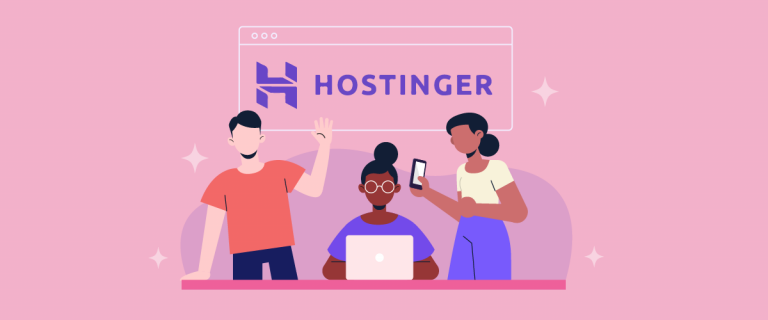Quando hai un negozio online e ti rivolgi ai consumatori a livello globale, incontrerai utenti di vari paesi con background linguistici diversi. Pertanto devi anche fornire un sito Web multilingue per il negozio online in modo che possano effettuare transazioni sul tuo sito.
Come proprietario di un negozio online, un sito multilingue non è sufficiente, devi anche tradurre altre cose, si scopre che una di queste è la posta elettronica.
L'e-mail è una parte importante perché l'e-mail sarà la tua forma di comunicazione con i clienti. Ad esempio, se desideri inviare fatture, informazioni sulla consegna del prodotto o qualcos'altro. Ecco perché è importante sapere come tradurre le email di WooCommerce. Pertanto, guarda questo articolo fino alla fine!
Diversi tipi di e-mail WooCommerce
Prima di inserire come tradurre le email di WooCommerce, dovresti prima sapere quali tipi di email ci sono in WooCommerce.
In base al suo tipo, WooCommerce ha 2 tipi di e-mail, vale a dire e-mail transazionali ed e-mail di marketing. I due tipi hanno significati e usi diversi. Quanto segue è il significato di ciascuno.

Email transazionale
Le e-mail transazionali si riferiscono a comunicazioni automatiche one-to-one inviate a utenti o clienti in risposta a un'azione o transazione specifica che hanno avviato o completato. Queste e-mail sono in genere attivate dalle interazioni dell'utente con un sito Web, un'applicazione o un servizio online e hanno uno scopo funzionale o informativo.
- E-mail nuovo ordine
- Ordine annullato
- Ordine fallito
- ordine completato
- Elaborare gli ordini
- Ordini restituiti
- Ordine sospeso
- Nuovo account
- Nota del cliente
- Resetta la password
Puoi modificare alcune di queste email tramite la pagina di amministrazione di WooCommerce su WordPress. Considerando che questa email è essenziale per le informazioni sul cliente; pertanto è necessario tradurre questa email nella lingua utilizzata. Quindi, possono facilmente comprendere il contenuto dell'e-mail.
E-mail di marketing
L'e-mail marketing è molto diverso dall'e-mail transazionale, questa e-mail viene inviata automaticamente a diversi account e-mail dei clienti contemporaneamente. Di solito, il proprietario ha fissato l'orario in anticipo.
Lo scopo dell'invio di questa e-mail varia e va da offerte di nuovi prodotti, abbonamenti, promozioni e varie altre cose. In sostanza, l'email marketing è come parte di una strategia di marketing in generale.
Anche se il tuo negozio online può ancora funzionare senza e-mail marketing, l'esistenza di questa e-mail può attirare potenziali clienti e aumentare le vendite dei tuoi prodotti.
Quindi è anche importante tradurre questa email in base alla loro lingua.
Finora, hai già capito quali tipi di email ci sono in WooCommerce.

Utilizzo di plugin di traduzione per le email di WooCommerce
Ora sai quali tipi di e-mail ci sono in WooCommerce, vale a dire e-mail transazionali ed e-mail di marketing.
In questo articolo, assumeremo che tutti voi abbiate installato il plug-in WooCommerce, lo abbiate attivato, quindi creato una pagina del prodotto o un negozio online. Quindi, questa volta studieremo un plugin di traduzione che può essere utilizzato per tradurre le email di WooCommerce.
Prima di decidere di utilizzare un plug-in multilingue, devi prima comprendere i punti importanti nella scelta di un plug-in.
- Compatibilità dei plugin: assicurati che il plugin di traduzione scelto sia compatibile con le installazioni di WooCommerce e WordPress . I plugin di traduzione più diffusi per WordPress sono WPML, Polylang e Loco Translate.
- Integrazione perfetta: il plug-in di traduzione per l'e-mail WooCommerce si integra perfettamente con la configurazione WooCommerce esistente. Di solito forniscono un'interfaccia intuitiva nell'area WordPress , consentendoti di gestire le traduzioni direttamente dalla dashboard del plugin multilingue.
- Traduzione del modello di posta elettronica: questo plug-in consente di tradurre i modelli di posta elettronica utilizzati da WooCommerce in e-mail transazionali, come conferme d'ordine, notifiche di consegna e messaggi relativi all'account del cliente. Puoi accedere ai modelli di posta elettronica dalle impostazioni del plug-in e fornire traduzioni per ogni lingua che desideri supportare.
- Gestione dei contenuti multilingue: i plug-in di traduzione per WooCommerce spesso includono funzionalità avanzate di gestione dei contenuti, che consentono di gestire le traduzioni in modo efficiente. Puoi facilmente passare da una lingua all'altra, gestire lo stato della traduzione e sincronizzare le traduzioni su diversi modelli di email.
- Integrazione del selettore di lingua: molti plugin di traduzione forniscono funzionalità di selettore di lingua, consentendo agli utenti di passare da una versione linguistica all'altra del tuo sito web. Ciò garantisce che gli abbonati ricevano notifiche e-mail nella loro lingua preferita, in base alla loro scelta della lingua sul tuo sito web.
- Opzioni di personalizzazione: i plug-in di traduzione offrono spesso opzioni di personalizzazione per personalizzare l'e-mail tradotta in modo che corrisponda al tuo marchio e al tuo stile. È possibile modificare i modelli di posta elettronica, personalizzare l'aspetto del selettore di lingua e aggiungere elementi specifici della lingua per migliorare l'esperienza dell'utente.
Questi sono alcuni punti importanti a cui dovresti prestare attenzione quando scegli un plugin di traduzione per tradurre le email di WooCommerce.
Come tradurre manualmente le email di WooCommerce
Se preferisci il controllo totale sulle traduzioni delle tue email, i metodi manuali che utilizzano plugin multilingue come Loco Translate o Polylang possono essere una soluzione efficace. Sebbene richiedano più impegno rispetto agli strumenti automatici, ti permettono di garantire che ogni parola sia in linea con il tono e il messaggio del tuo brand.
Traduzione delle email di WooCommerce con Loco Translate
Il primo passo è installare il plug-in Loco Translate, trovare il plug-in nella WordPress > Plugin > Aggiungi nuovo > cercare il plug-in Loco Translate. Quindi seleziona Installa > Attiva.

Dopo aver installato il plug-in Loco Translate, questo plug-in si integrerà automaticamente con i temi e i plug-in installati sul tuo sito Web, uno dei quali è WooCommerce. Puoi controllarlo su Loco Translate > Home , quindi questo è l'aspetto di alcuni plugin in cui puoi utilizzare direttamente Loco Translate.

Se il plug-in è installato, configureremo l'e-mail WooCommerce. Apri il plugin WooCommerce che è stato installato su WordPress , quindi seleziona Impostazioni > Email.
Successivamente, appariranno diversi modelli di email WooCommerce che puoi modificare. Esistono 11 modelli di email WooCommerce come spiegato nella precedente email transazionale. Qualcosa di simile ha questo aspetto, quindi fai clic su Gestisci .

Qui proveremo a modificare la Ordine annullato . Quando è aperto, apparirà un display come il seguente, qui puoi modificare diverse colonne come oggetto, intestazione e-mail, contenuto aggiuntivo e altro.

Ognuna di queste colonne deve avere un contenuto di testo, ad esempio "Grazie per aver letto". Il testo in ogni colonna dell'e-mail verrà tradotto utilizzando il plug-in Loco Translate.
Se hai compilato tutte le colonne, le tradurremo ognuna.
Il terzo passo è tradurre l'e-mail manualmente usando Loco Translate. Il trucco è aprire il plug-in Loco Translate, quindi selezionare una lingua o aggiungere una nuova lingua facendo clic su Nuova lingua.
Se desideri modificare una lingua esistente, fai clic su Modifica in una delle lingue.

Qui proveremo a tradurre l'email in indonesiano, una delle quali è contenuta nell'email dell'ordine annullato, ovvero la frase "grazie per aver letto".
Per tradurlo, cerca le frasi nel campo di ricerca sottostante, quindi nella Traduzione indonesiana: inserisci la traduzione indonesiana.
Allo stesso modo con altro testo che hai inserito in precedenza nel modello di email. Fai lo stesso come sotto. Se sono stati tradotti tutti, fare clic su Salva per salvare le modifiche. I risultati della traduzione verranno memorizzati nel file PO.

Quassù hai tradotto con successo l'email in indonesiano. Oltre all'indonesiano, devi anche tradurre in varie altre lingue in base al tuo pubblico di destinazione.
Il modo in cui questa e-mail funzionerà è il seguente.
- Il proprietario traduce le e-mail in varie lingue.
- I clienti visitano il web del negozio online selezionando in base alla loro lingua.
- I clienti effettuano transazioni.
- Il proprietario invia un'e-mail transazionale in base alla lingua scelta dal cliente quando visita il tuo sito web.
- I clienti riceveranno e-mail in base alla lingua del loro paese.
Quindi, è così che le e-mail sono state tradotte fino a quando non sono state ricevute dal cliente. L'uso di Loco Translate richiede la traduzione manuale delle e-mail.
Traduzione delle email di WooCommerce con Polylang
Successivamente, puoi anche tradurre manualmente WooCommerce utilizzando il plugin Polylang. Per impostazione predefinita, Polylang non traduce automaticamente le email di WooCommerce. Tuttavia, puoi comunque tradurre manualmente il contenuto delle email disponibili sul sito. Assicurati di aver installato Polylang sul tuo sito web e sulla dashboard.
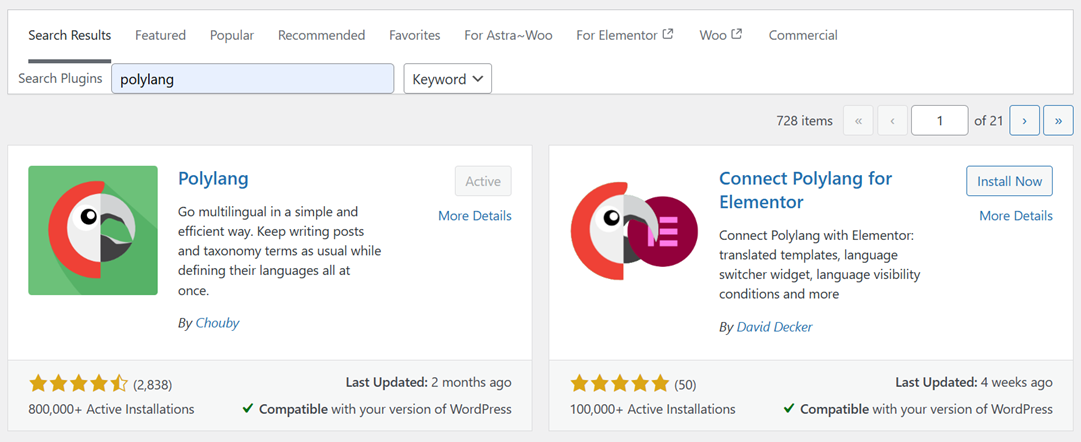
Quindi vai su Lingue > Modifica da WordPress
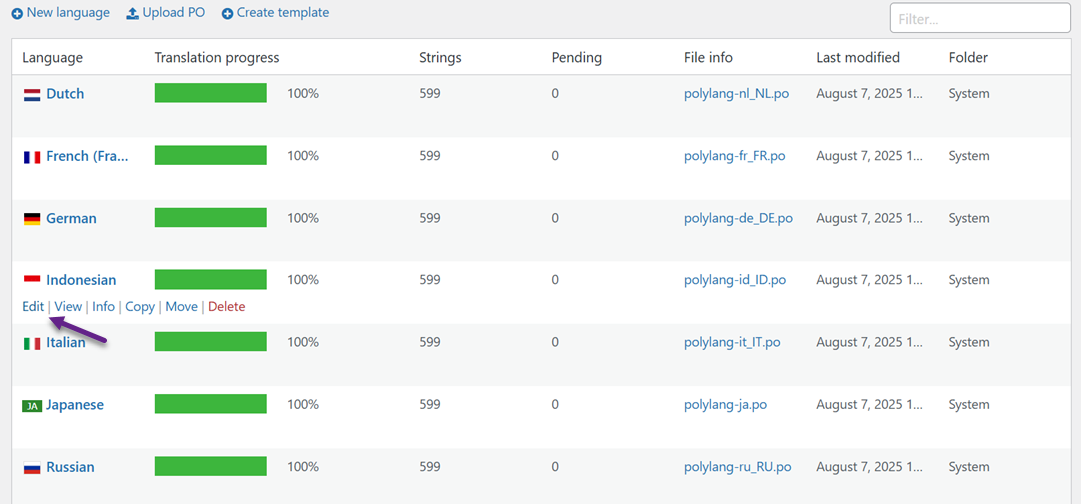
Cerca stringhe relative a WooCommerce, come testo dell'oggetto, notifiche o frasi che compaiono nelle email. Inserisci le traduzioni per ogni lingua aggiunta in precedenza.
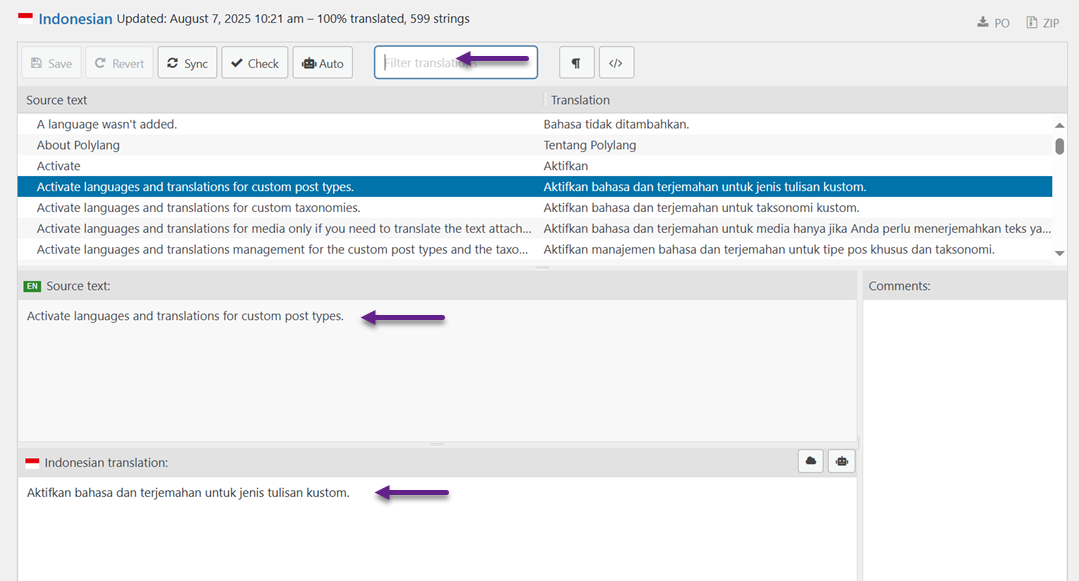
Tuttavia, questo metodo presenta una limitazione significativa: le stringhe email aggiunte da plugin di terze parti per estensioni WooCommerce spesso non compaiono nell'elenco delle traduzioni delle stringhe. Questo perché molti plugin non registrano il testo utilizzando un metodo riconosciuto da Polylang.
Inoltre, alcuni contenuti delle email vengono creati direttamente nel file modello o generati dinamicamente, rendendo impossibile la traduzione tramite l'interfaccia Polylang. In questi casi, potrebbe essere necessario modificare direttamente il file modello dell'email o valutare l'aggiornamento a Polylang Pro, che offre un supporto più ampio per le stringhe e la piena integrazione con WooCommerce.
Anche se la tua email WooCommerce è ancora tradotta in base alla lingua del cliente, lo svantaggio è che devi tradurla manualmente. Questo ovviamente richiederà molto tempo perché deve essere tradotto per frase.
Pertanto è necessario utilizzare plug-in alternativi in grado di tradurre manualmente, non uno per uno.
Una soluzione è il plug-in Linguise , Linguise è un plug-in multilingue in grado di tradurre manualmente le e-mail di WooCommerce. Allora come tradurre le email di WooCommerce con Linguise? Dai un'occhiata ai seguenti passaggi.
Traduci automaticamente le email di WooCommerce con Linguise
Il plug-in Linguise è un servizio di traduzione automatica per siti Web e per siti Web di negozi online che utilizzano WooCommerce. Uno di questi è tradurre le e-mail su WooCommerce.
Affinché tu possa utilizzare Linguise, procedi nel seguente modo.
Passaggio 1: registrazione e ottieni la chiave API da tradurre
Il primo passo è registrarsi o registrarsi per un Linguise , è possibile registrarsi per un account senza la necessità di inserire i dati della carta di credito. Successivamente, avrai accesso alla Linguise .
Questa dashboard è il luogo in cui eseguire tutte le impostazioni di traduzione per il sito Web, a partire dalla registrazione del dominio, il monitoraggio dell'utilizzo delle parole e la scelta di una lingua.
Per ottenere la chiave API, seleziona il menu Impostazioni > nella colonna CHIAVE API > copia la CHIAVE API.

Dopo aver ottenuto la chiave API, scorri nuovamente verso il basso nel menu delle impostazioni e troverai la colonna Lingue per aggiungere lingue al sito.

Passaggio 2: configura il plug-in per tradurre WooCommerce
Il terzo passo è installare e attivare il Linguise sul sito web. Apri la dashboard del sito, quindi accedi al menu Plugin > Aggiungi plugin > cerca Linguise . Successivamente selezionare Installa> Attiva.
Se il plug-in è stato installato correttamente, accedi al Linguise , quindi incolla la chiave API che hai copiato in precedenza nella colonna seguente, quindi fai clic su Applica .

Quindi imposta il logo della bandiera per ogni lingua e imposta la sua posizione. Puoi renderlo come un popup, un menu a discesa o affiancato. Successivamente, posiziona il selettore di lingua in una posizione facilmente raggiungibile dal pubblico.
Dopo aver collegato l'API, puoi quindi impostare la lingua di visualizzazione che apparirà sul tuo sito. Puoi impostarlo tramite:
- Fianco a fianco
- menu a discesa
- Popup
Oltre a regolarne la posizione su quale lato, assicurati di posizionarlo in una posizione facilmente raggiungibile dai visitatori.

Se riesci a visualizzarlo, ora prova ad aprire il tuo sito Web più tardi nell'angolo in alto a destra apparirà un display come il seguente.

Passaggio 3: abilita la traduzione delle email di WooCommerce
Vai al menu Avanzate , quindi scorri verso il basso e troverai le impostazioni per abilitare la traduzione delle email di WooCommerce come mostrato di seguito. Non dimenticare di fare clic su Salva impostazioni.
Attivando questa impostazione, WooCommerce invierà automaticamente email tradotte in base alla lingua del cliente.
Tutte le traduzioni delle email sono modificabili dalla dashboard Linguise .

A questo punto, sai già come tradurre automaticamente le email di WooCommerce usando Linguise.
Sei libero di usare Linguise o Loco Translate o altri plugin per tradurre le email in WooCommerce. Il vantaggio della traduzione automatica è che puoi gestire numerose traduzioni via email. Ad esempio, se hai 10 lingue * 10 email da tradurre sarebbero 100 email da tradurre! Un sacco di lavoro di sicuro.
Per quelli di voi che sono interessati a utilizzare Linguise, è possibile utilizzare prima la versione di prova gratuita per 1 mese con una quota di traduzione fino a 600.000 parole, senza alcuna restrizione sull'uso della lingua.
I piani tariffari annuali includono 1 mese gratuito in più (sotto).
START
- INCLUSO NEL 1° MESE DI PROVA GRATUITA
- 200 000 parole tradotte
- Visualizzazioni di pagine tradotte illimitate
- Lingue illimitate
- 10% DI SCONTO rispetto ai prezzi mensili
- 1 sito web per piano con un mese gratis
PRO
- INCLUSO NEL 1° MESE DI PROVA GRATUITA
- 600 000 parole tradotte
- Visualizzazioni di pagine tradotte illimitate
- Lingue illimitate
- 10% DI SCONTO rispetto ai prezzi mensili
- 1 sito web per piano con un mese gratis
GRANDE
- REGISTRATI E ISCRIVITI
- Parole tradotte ILLIMITATE
- Visualizzazioni di pagine tradotte illimitate
- Lingue illimitate
- 10% DI SCONTO rispetto ai prezzi mensili
- 1 sito web per piano con un mese gratis
Scopri come tradurre automaticamente tutto WooCommerce in video
Confronto tra la traduzione delle email di WooCommerce: manuale e automatica con Linguise
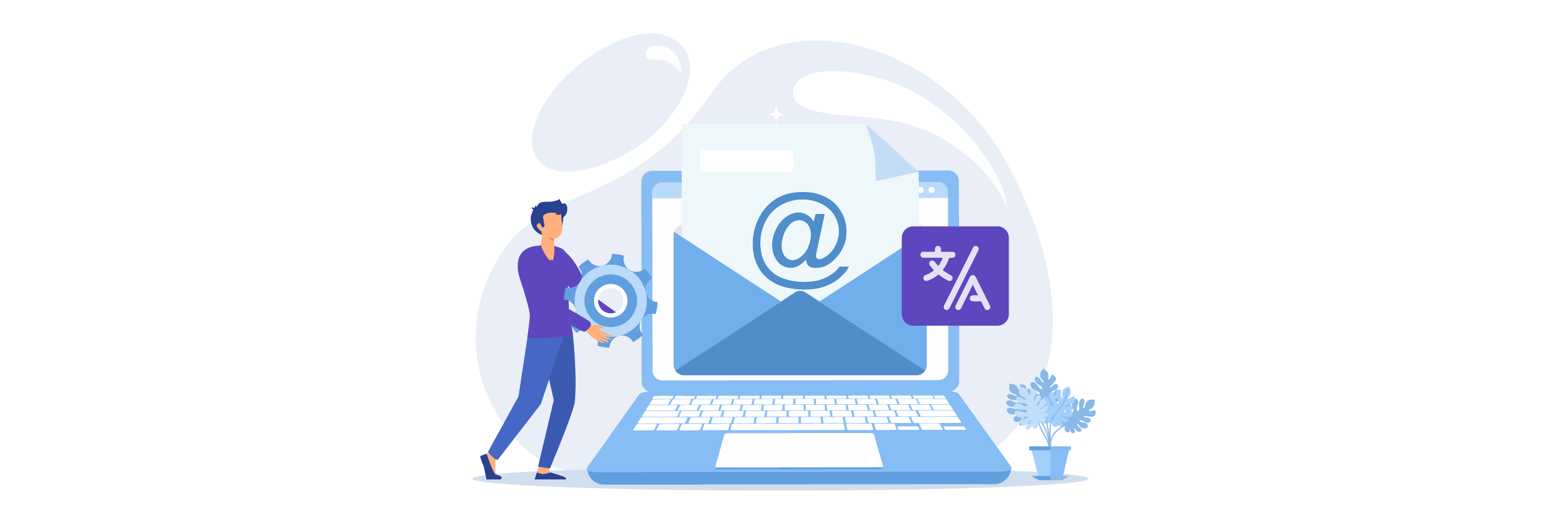
Quando si traducono email WooCommerce, è fondamentale comprendere la differenza tra i metodi manuali tradizionali e l'automazione basata sull'intelligenza artificiale. La traduzione manuale con strumenti come Polylang offre un controllo granulare, ma richiede molto tempo e potrebbe non includere contenuti dinamici o generati da estensioni. Al contrario, Linguise offre una soluzione rapida e scalabile con una copertura più ampia e una manutenzione più semplice.
Aspetto | Traduzione manuale (ad esempio, Loco Translate e Polylang) | Traduzione automatica Linguise |
Tempo di installazione | Alto, richiede la mappatura delle stringhe e la configurazione manuale | Basso, l'installazione richiede solo pochi minuti |
Velocità di traduzione | Lento, dipende dalla velocità con cui traduci ogni stringa | Immediatamente, tutti i contenuti vengono tradotti automaticamente |
Costo | Gratuito per l'uso di base, Pro necessario per tutte le funzionalità | Prezzi basati sull'abbonamento |
Copertura | Limitato, solo stringhe WooCommerce core | Ampio, copre il nucleo, le estensioni e i contenuti dinamici |
Sforzo di manutenzione | Alto, è necessario ritradurre dopo gli aggiornamenti o nuovi plugin | Basso, gli aggiornamenti si riflettono automaticamente |
Coerenza | Dipende dalla precisione del traduttore | Terminologia e tono elevati e coerenti in tutti i contenuti |
Capacità di modifica | Controllo manuale completo, ma richiede molto tempo | Include un editor live per ottimizzare le traduzioni automatiche |
Sfide e soluzioni comuni durante la traduzione delle email di WooCommerce
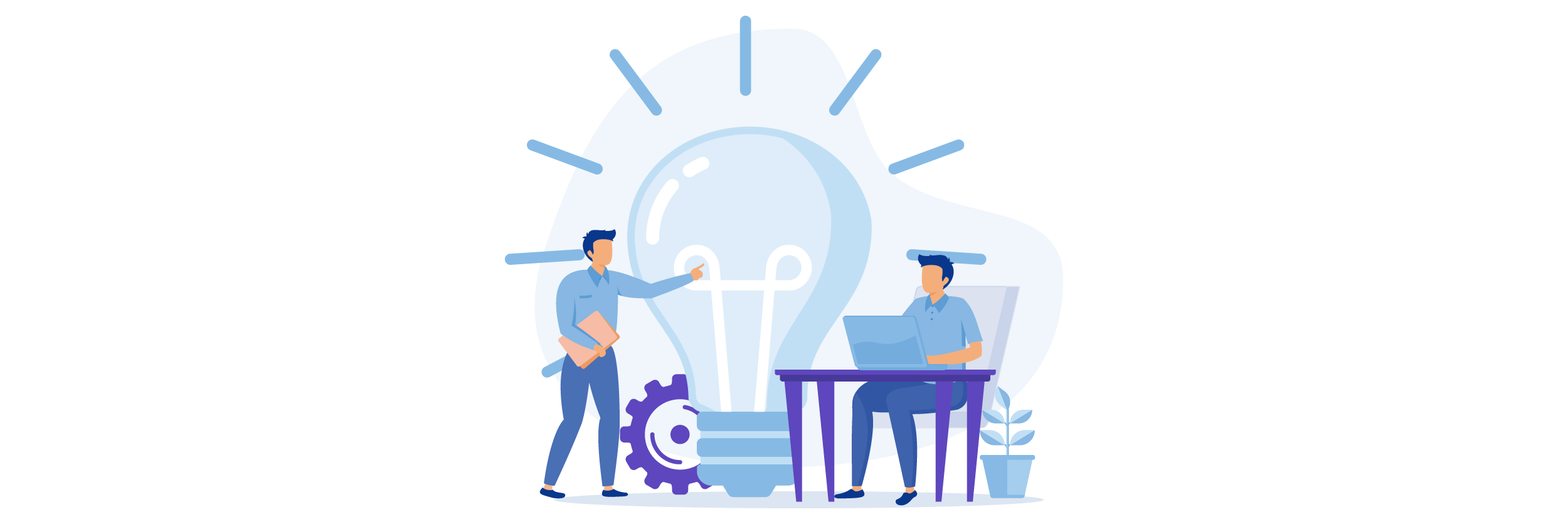
La traduzione delle email di WooCommerce presenta diverse insidie, soprattutto quando si utilizzano metodi manuali. Dai contenuti dinamici alla coerenza del brand, analizziamo i problemi più comuni e come una soluzione come Linguise li gestisca in modo più efficace.
Traduzione di segnaposto dinamici
Le email transazionali di WooCommerce spesso includono elementi dinamici come {customer_name}, {order_id} o {shipping_method}. Quando si traduce manualmente, questi segnaposto devono rimanere intatti. Anche un piccolo errore, come la modifica delle parentesi graffe o della variabile, può rendere l'email incompleta o confusa per il cliente.
Ciò è particolarmente problematico nei negozi multilingue, dove diversi traduttori potrebbero non sapere come funzionano questi segnaposto, aumentando il rischio di errori.
Soluzione: Linguise riconosce e rispetta automaticamente questi segnaposto. Il suo sistema li conserva durante la traduzione, garantendo che l'email finale rimanga funzionale. È inoltre possibile applicare regole personalizzate per escludere o formattare determinate stringhe dinamiche, riducendo il rischio di errore umano e risparmiando tempo sui controlli di qualità.
Mantenere la voce del marchio
Toni e terminologie incoerenti nelle diverse lingue possono indebolire la credibilità del tuo brand. La traduzione manuale, soprattutto da parte di più persone o nel corso del tempo, può far sì che le tue email varino in termini di formalità, tono o formulazione, anche se trasmettono lo stesso messaggio.
Questa incoerenza è particolarmente evidente negli slogan dei marchi, nelle frasi promozionali o nei messaggi di assistenza clienti incorporati nelle email di WooCommerce.
Soluzione: Linguise fornisce una memoria di traduzione. Questi strumenti aiutano a garantire una terminologia coerente in tutto il tuo negozio, comprese le email. Puoi predefinire come tradurre determinati termini o frasi e Linguise li applicherà automaticamente. In questo modo, il tono del tuo brand rimane uniforme in ogni lingua, indipendentemente dal tipo di contenuto.
Gestione di testi legali o politici
Alcune email contengono contenuti legali critici, come politiche di reso, dichiarazioni di esclusione di responsabilità sulla privacy o termini di servizio. Queste sezioni devono essere accurate e conformi alla terminologia legale specifica della regione. Traduzioni scadenti possono causare malintesi o persino problemi legali.
Purtroppo, la traduzione manuale senza competenze legali può rivelarsi insufficiente, soprattutto quando i modelli vengono aggiornati frequentemente.
Con l'editor live di Linguise, puoi perfezionare le sezioni legali direttamente nel contesto. Ti permette di vedere esattamente come il contenuto tradotto appare nel design dell'email. Questo semplifica la collaborazione con esperti legali o professionisti madrelingua che possono rivedere e modificare queste sezioni con precisione, senza dover intervenire sul codice o sul generatore di email.
Copertura limitata per i plugin di terze parti
Molti negozi WooCommerce utilizzano plugin di terze parti come WooCommerce Subscriptions, Bookings o plugin di email personalizzate che generano il testo delle proprie email. Sfortunatamente, le stringhe di questi plugin spesso non compaiono nella consueta interfaccia di traduzione delle stringhe, come quelle utilizzate da Polylang o Loco Translate.
Soluzione: assicurati che la soluzione scelta sia in grado di acquisire l'output da tutte le estensioni, sia testo statico che dinamico. Alcuni sistemi automatizzati possono leggere direttamente l'output HTML/email, gestendo così anche le email provenienti da plugin esterni.
Conclusione
Esistono due modi per tradurre le email di WooCommerce: manualmente, utilizzando Loco Translate o Polylang, oppure automaticamente, utilizzando Linguise. Ogni metodo ha i suoi pro e contro. La traduzione manuale offre il pieno controllo, ma richiede molto tempo e impegno per tradurre ogni singola stringa. D'altra parte, la traduzione automatica consegna le email istantaneamente in più lingue, ma consuma la quota di traduzione.
In definitiva, il metodo migliore dipende dalle esigenze aziendali. Se precisione e personalizzazione sono le tue priorità, la traduzione manuale potrebbe essere l'ideale. Ma se velocità e scalabilità sono più importanti, la traduzione automatica offre una soluzione più efficiente.